Android版Braveの使い方・設定方法を知りたい
Braveはスマホでも稼げるの?やり方を教えてほしい
こんな悩みを解決します。
無料なのに広告をブロックすることで人気のBraveブラウザについて、Android版の解説をしていきます。
この記事を読むことで、Android版Braveの設定ができ、「広告なしで快適インターネット視聴をしながら稼げちゃう」という生活が送れます。
もっと早く知りたかった!
【一度設定すれば自動で貯まる】
Braveを使うだけで貯まっていく仮想通貨をもらうには、ビットフライヤーの口座が必要です。
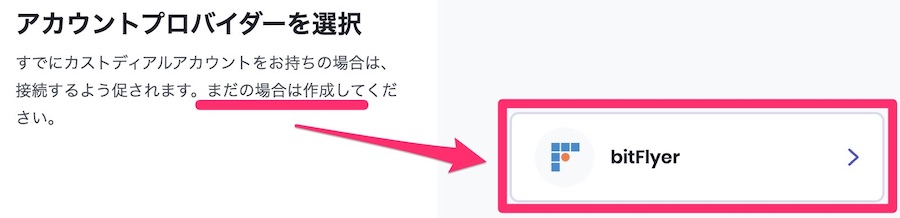
Braveと口座を接続すれば、毎月貯まったBATを自動的にもらえます。
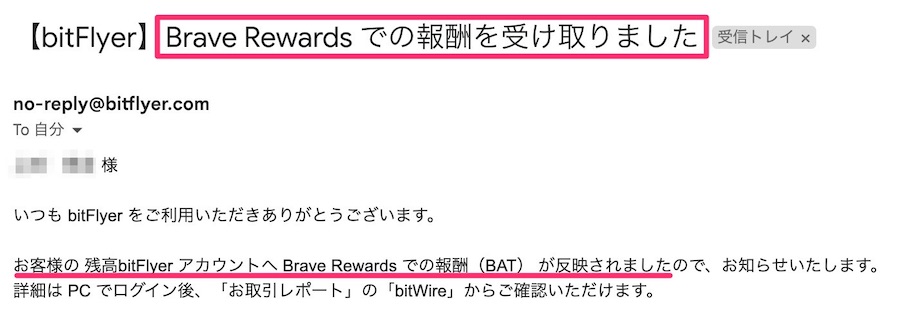
今なら、限定コード「tylip0az」を入力すると、1,500円分のビットコインがもらえるキャンペーン実施中!
↓コピペしてください。
ビットコインがもらえる間に、ビットフライヤー口座を開設するのがお得です!
\ 10分で完了 /
招待コード「tylip0az」でビットコインGET!
Android版Braveブラウザの設定方法
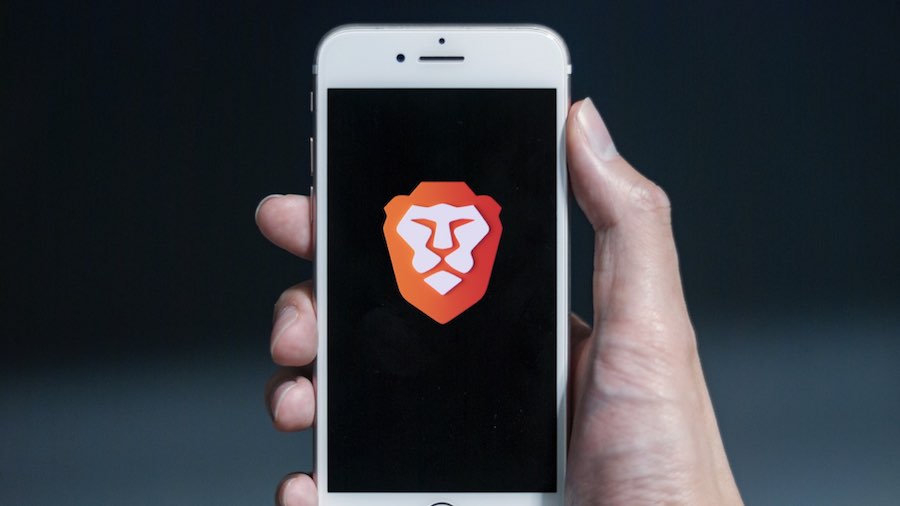
Android版のBraveブラウザの設定方法は4ステップ
無料でビットフライヤー口座を開設する
まずは、無料でビットフライヤーの口座開設をします。 なぜなら、Braveとビットフライヤーを連携することで、仮想通貨BATがもらえるから。
 ハイディー
ハイディーもらったBATは日本円に換金できるよ
招待コード↓
BATについては、「Braveブラウザで貯まる仮想通貨BATとは?」を参考にしてください。
Braveブラウザのアプリを入れる
無料のBraveブラウザアプリをインストールします。
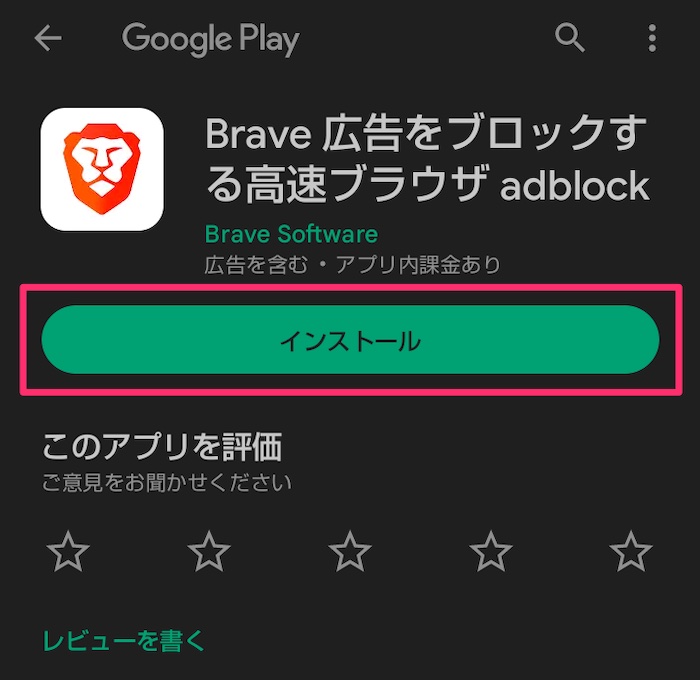
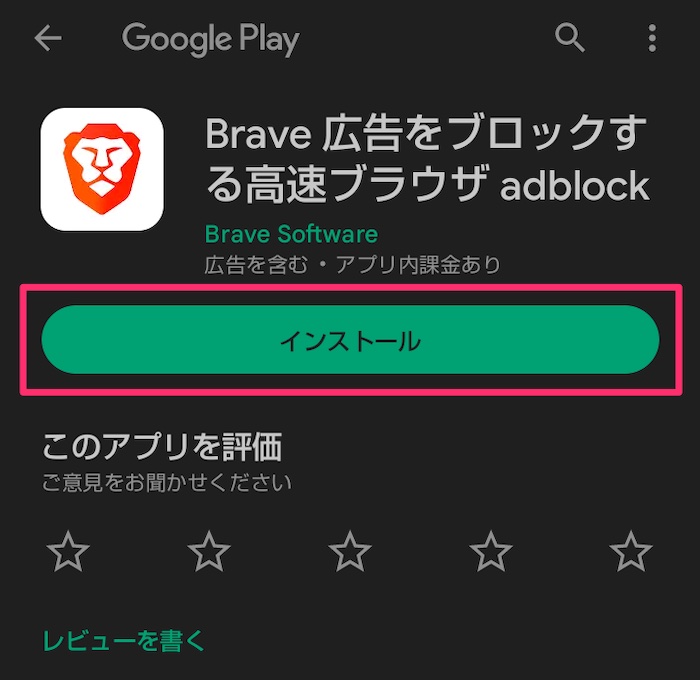
アプリをインストールします。
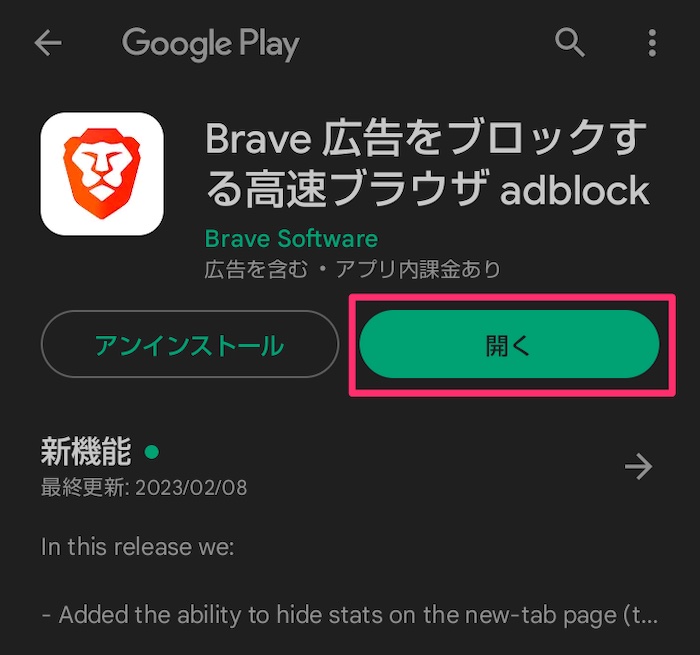
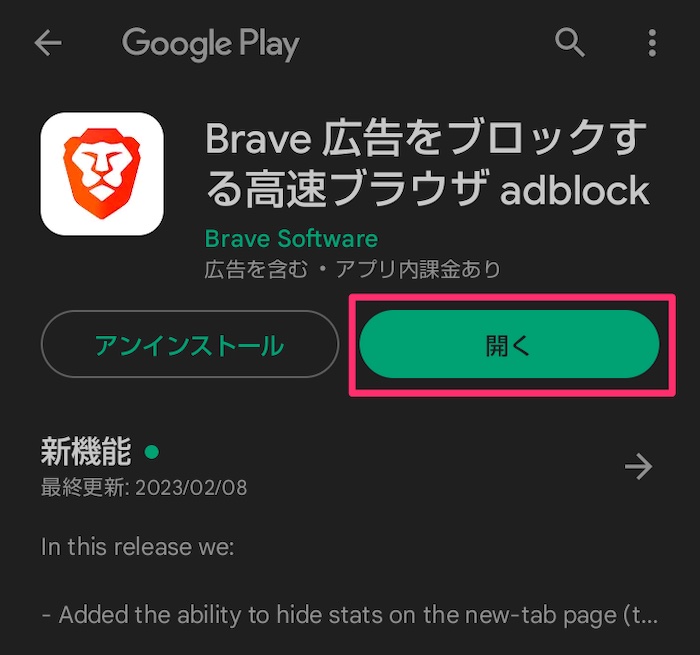
アプリを開きます。
初期設定をする


デフォルトのブラウザに設定。
※しなくても問題ありません。
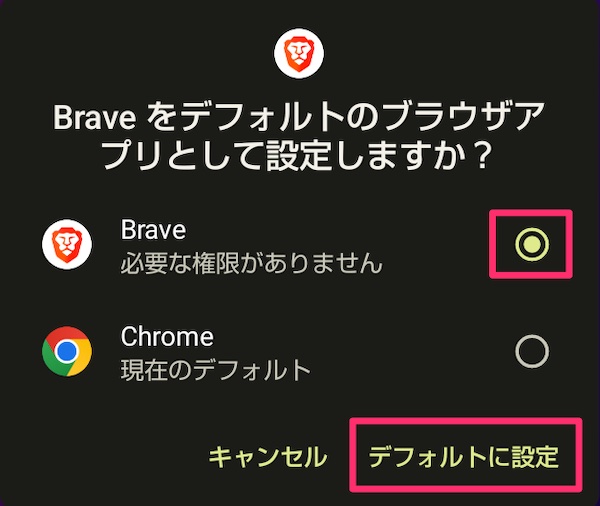
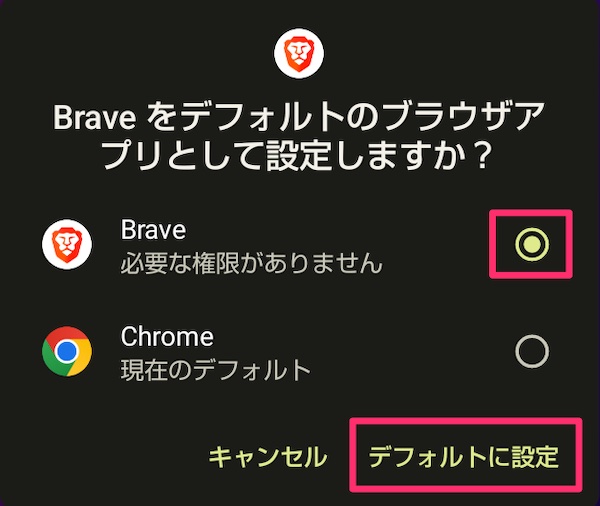
Braveブラウザにチェックを入れて「デフォルトに設定」をタップ。
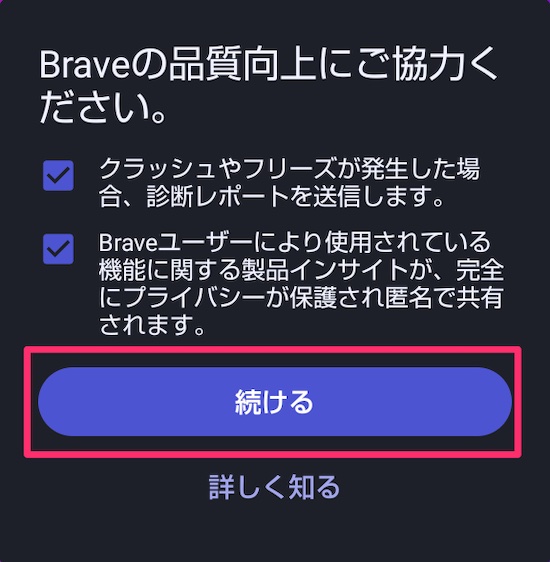
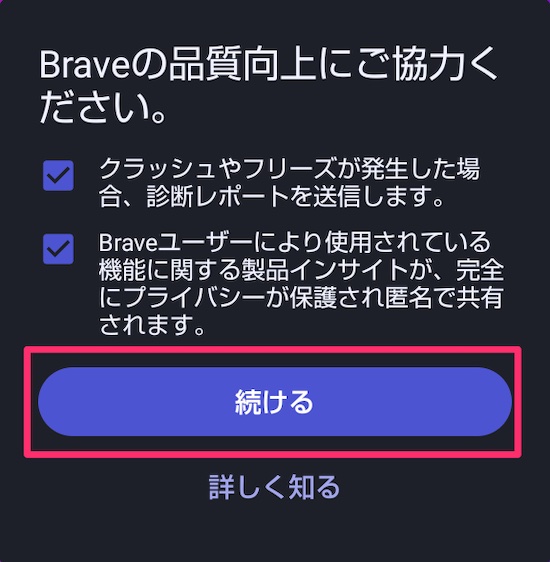
お好みでチェックを入れて「続ける」をタップ。
Braveとビットフライヤーを連携
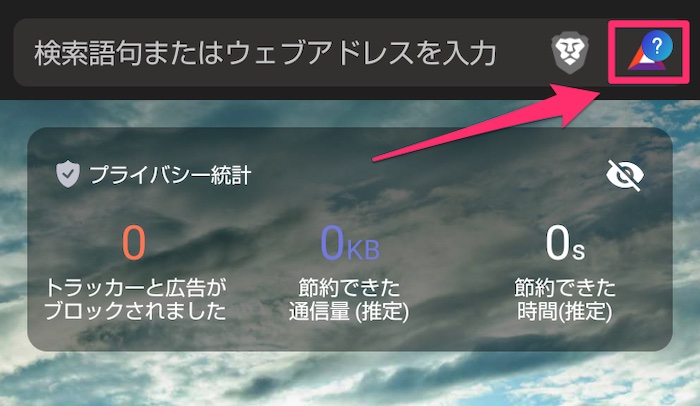
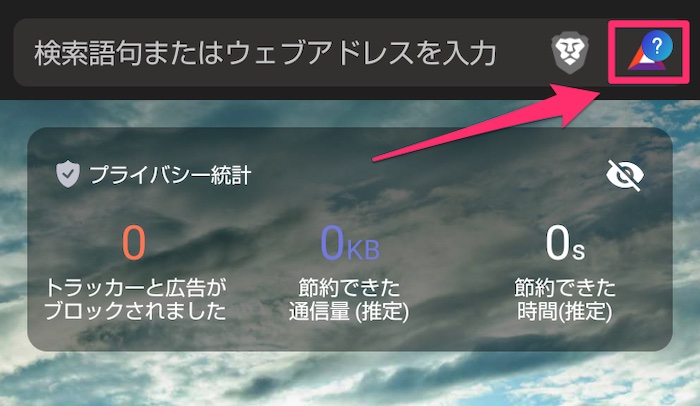
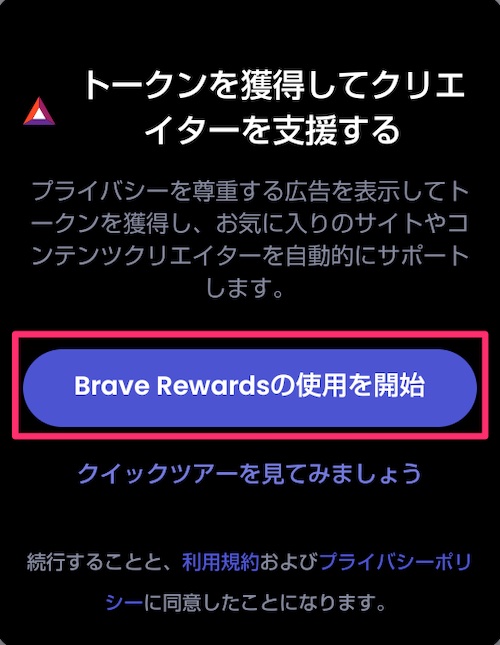
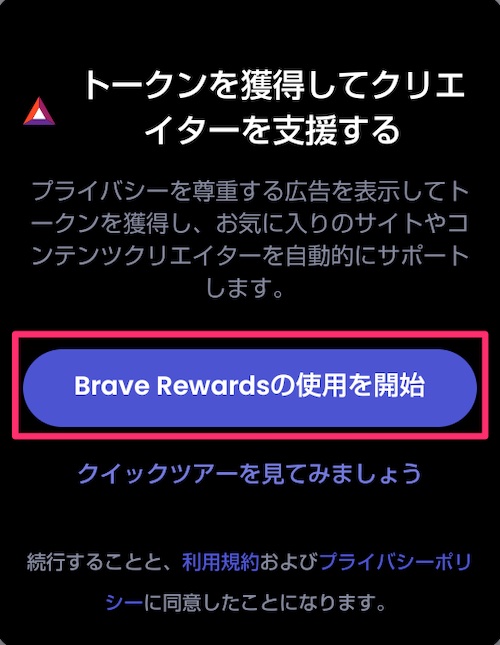
右上の三角アイコン(BAT)から、「Brave Rewardsの使用を開始」をタップ。
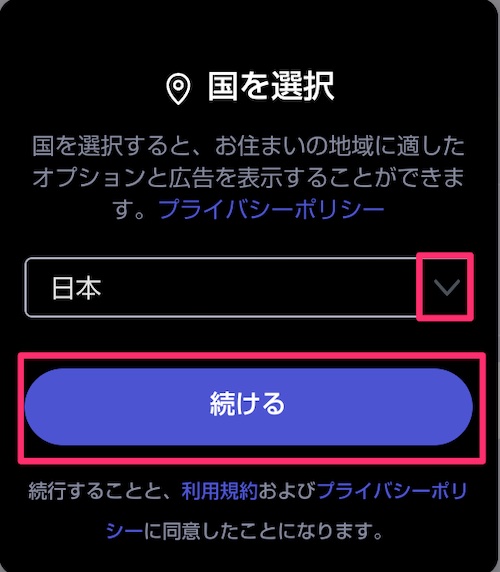
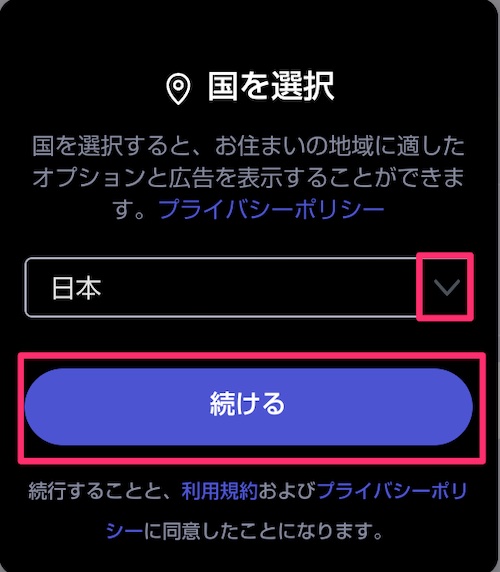
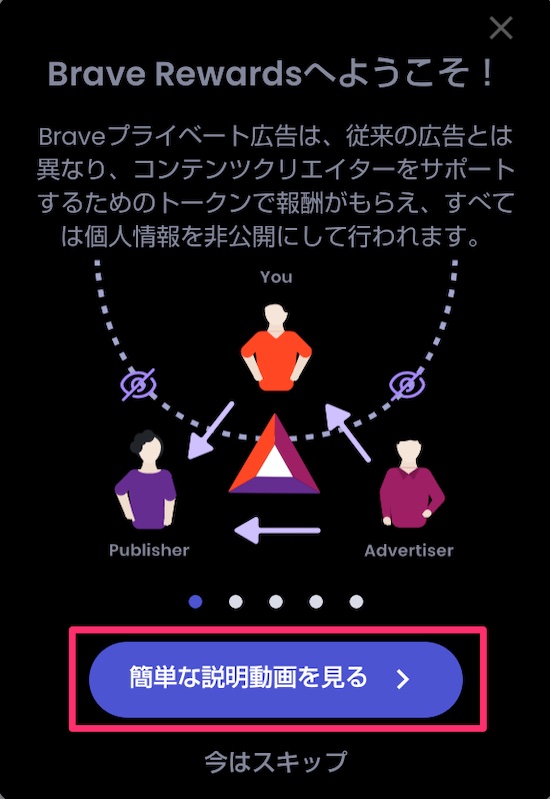
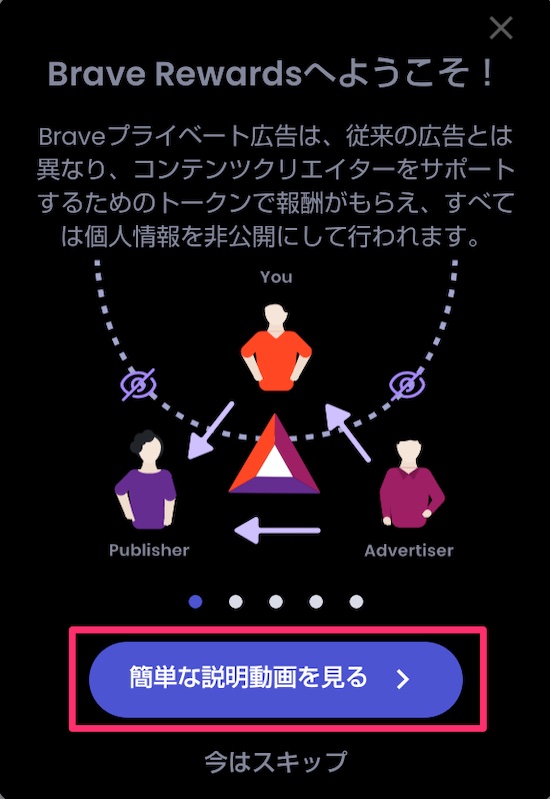
国を選択し、「簡単な説明動画を見る」をタップ。
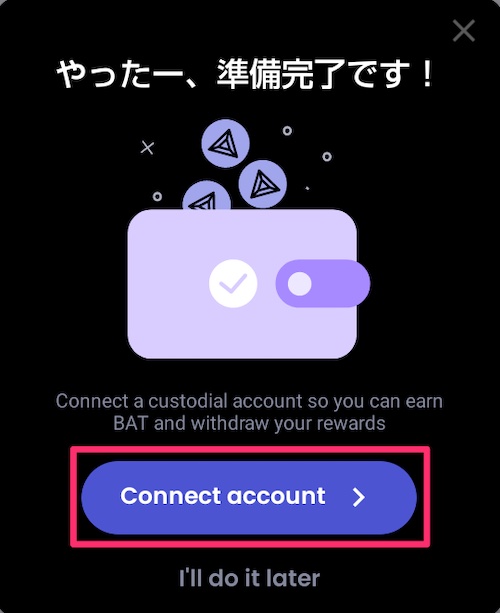
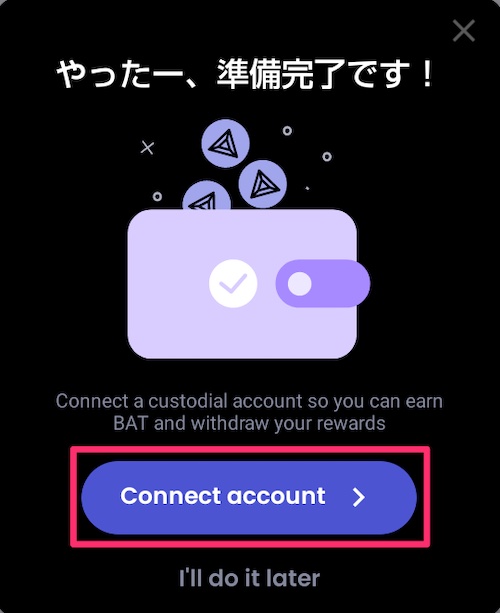
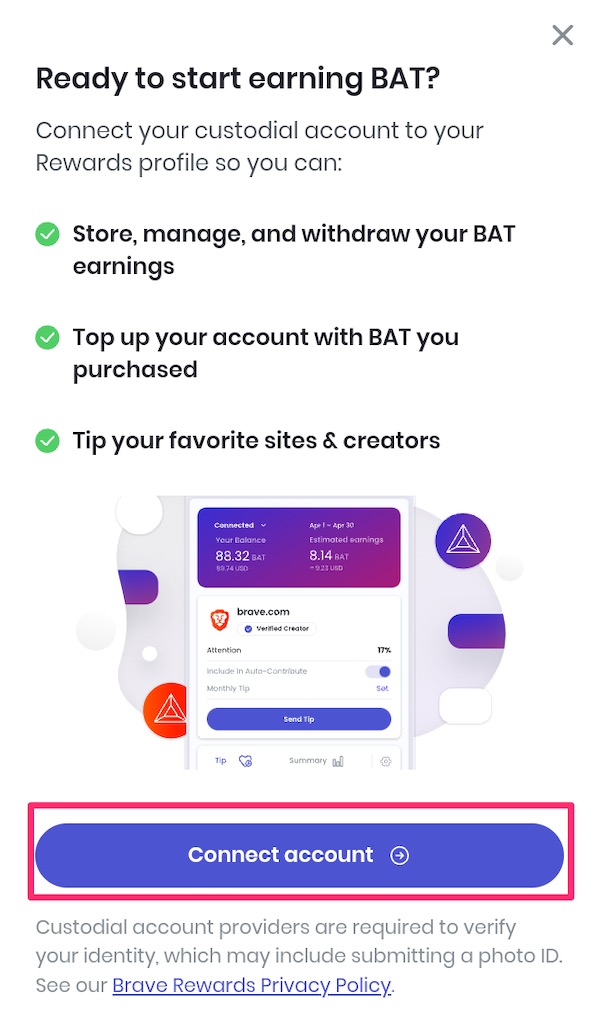
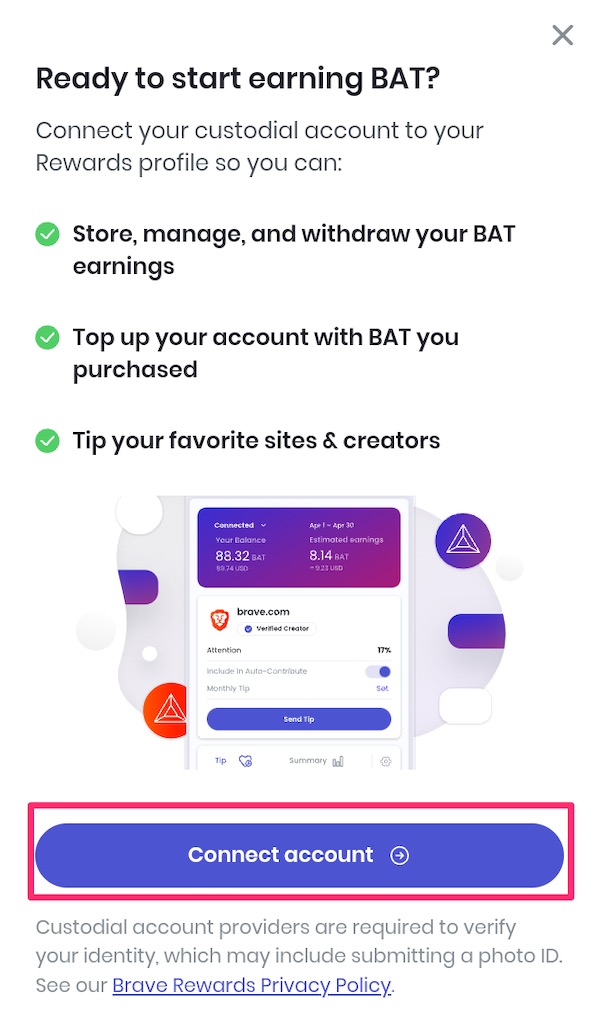
「Connect account」をタップし、注意事項を確認します。
ビットフライヤーとBraveを接続すると
- BATの収益を保存、管理、引き出すことができます
- 購入したBATをビットフライヤー口座に補充できます
- お気に入りのサイトやクリエイターにチップを渡すことができます
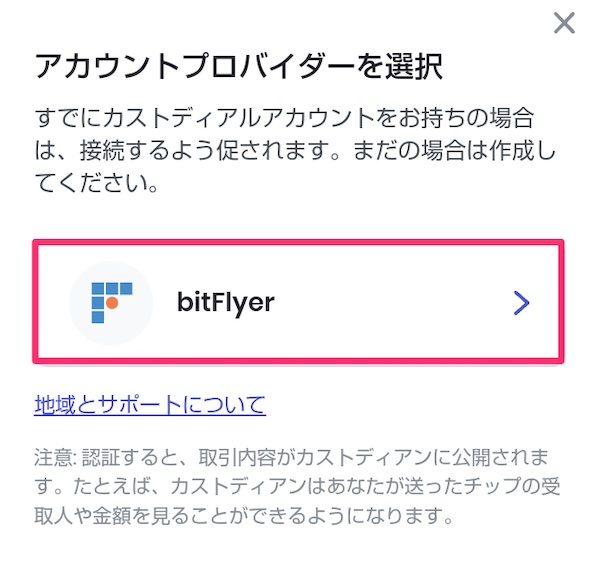
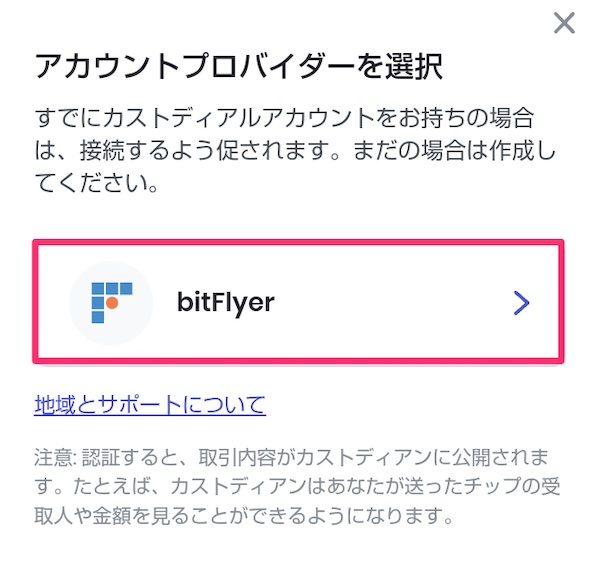
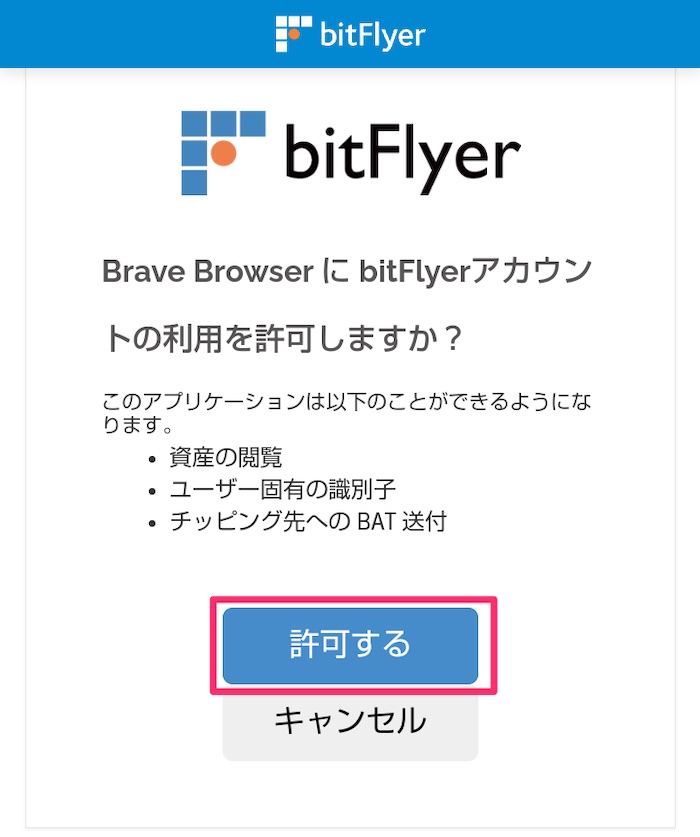
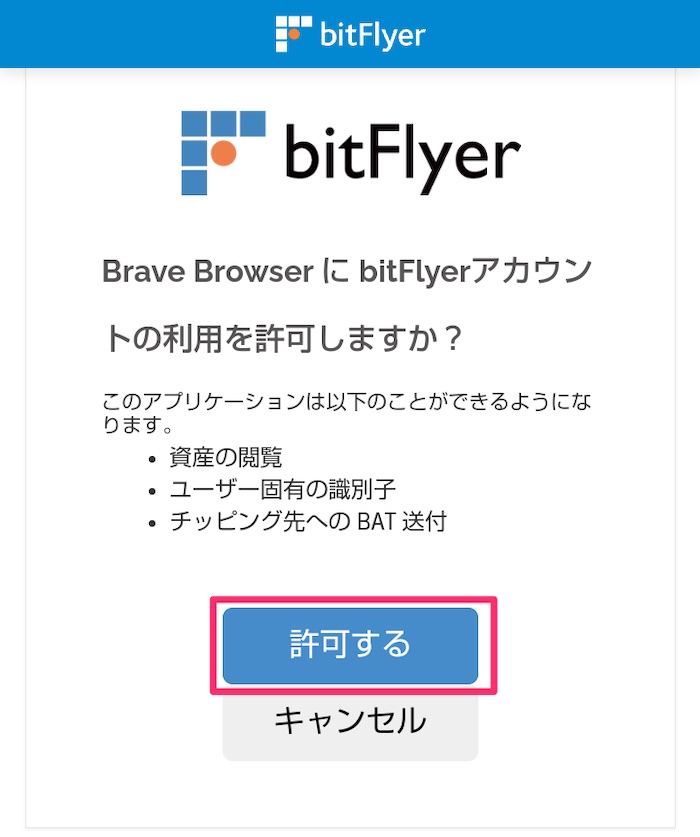
bitFlyerにログインし、「許可する」をタップ。
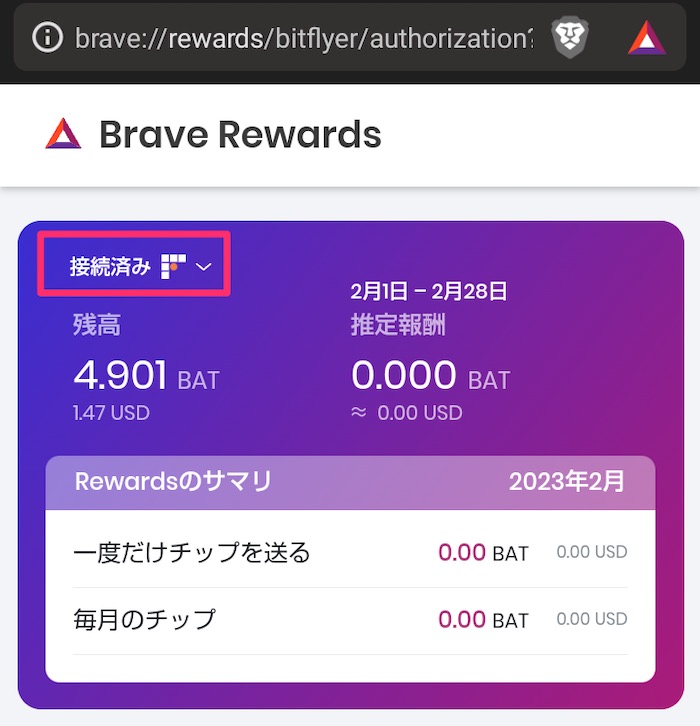
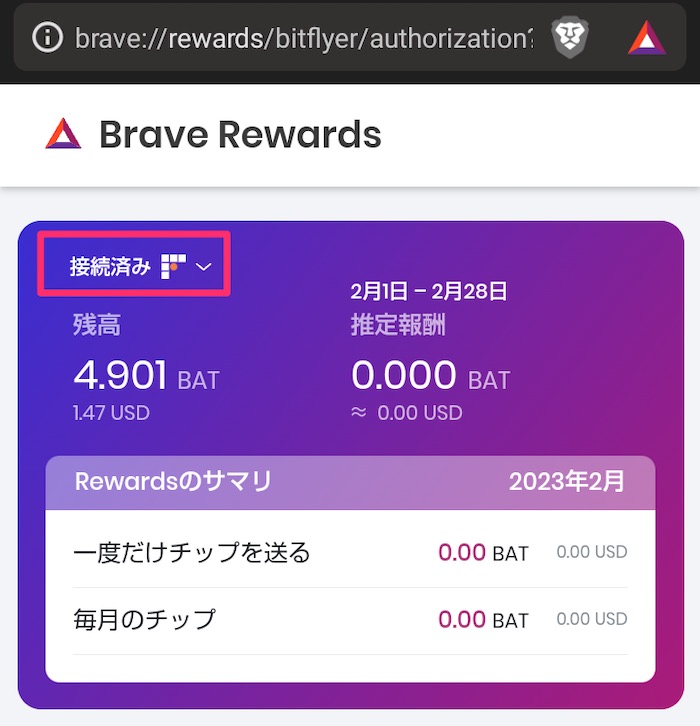
「接続済み」になっていたらOKです。
Android版Braveのホーム画面にショートカットを追加する方法
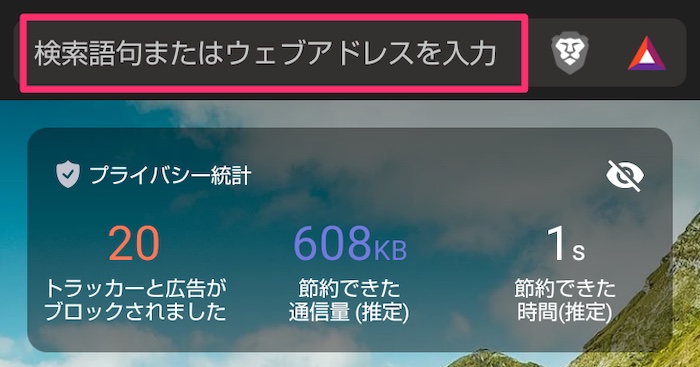
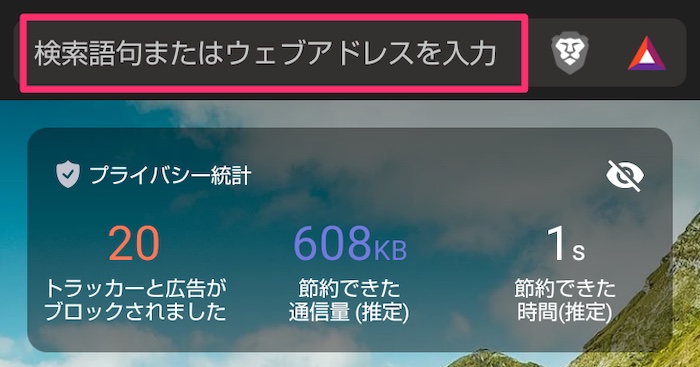
検索窓から検索します。
YouTubeを検索し、ページをひらきます。
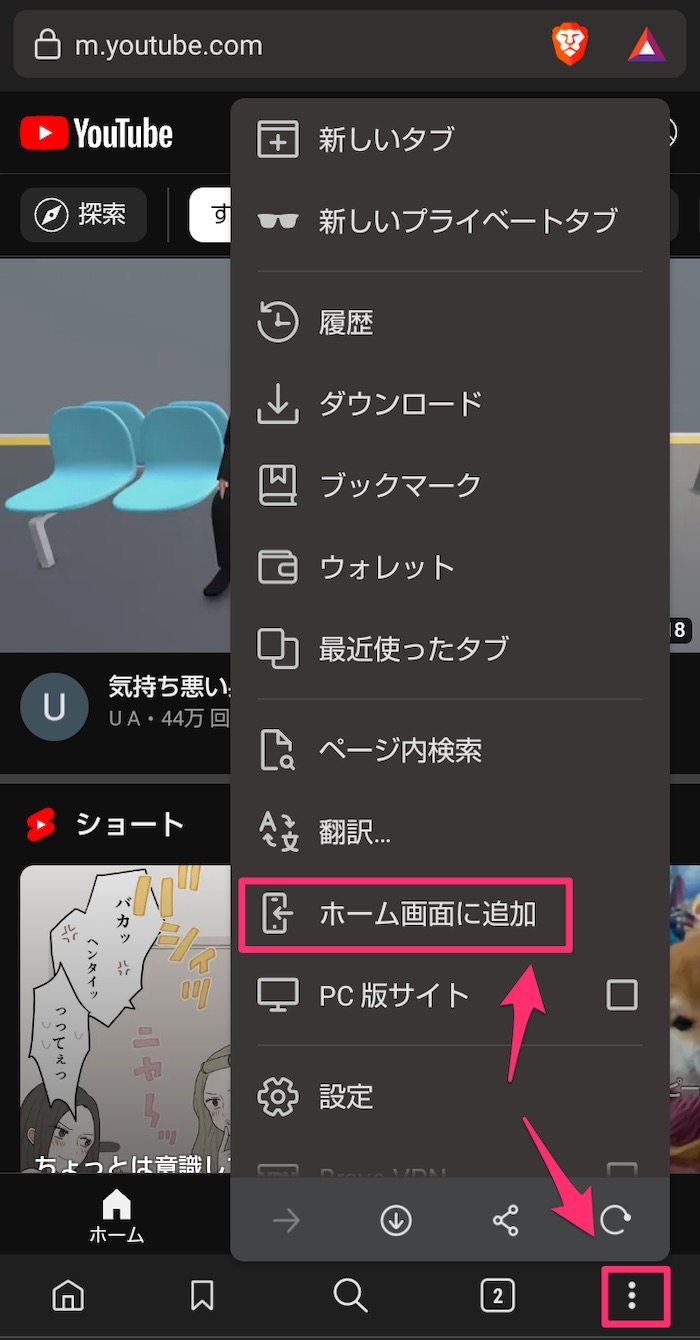
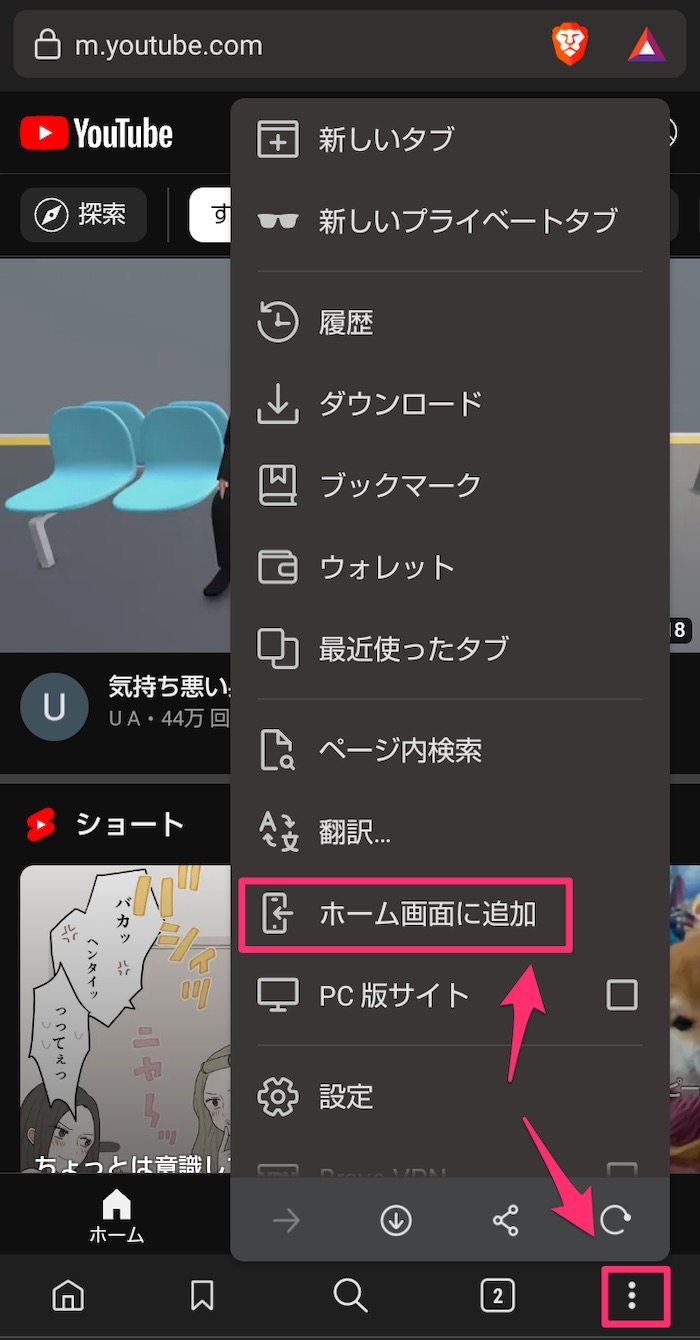
右下の設定ボタンをタップし、ホーム画面に追加をタップ。
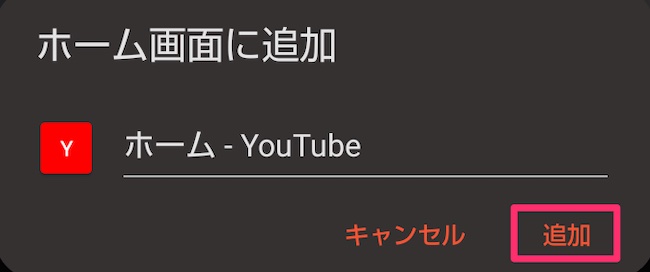
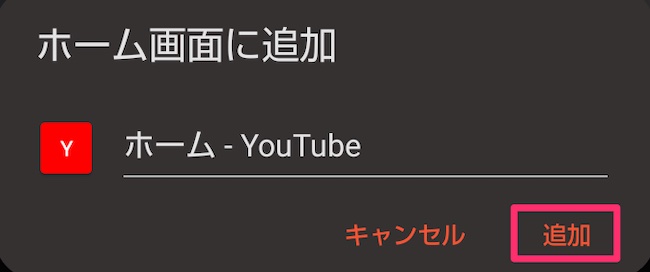
「追加」をタップするとホーム画面に追加されます。
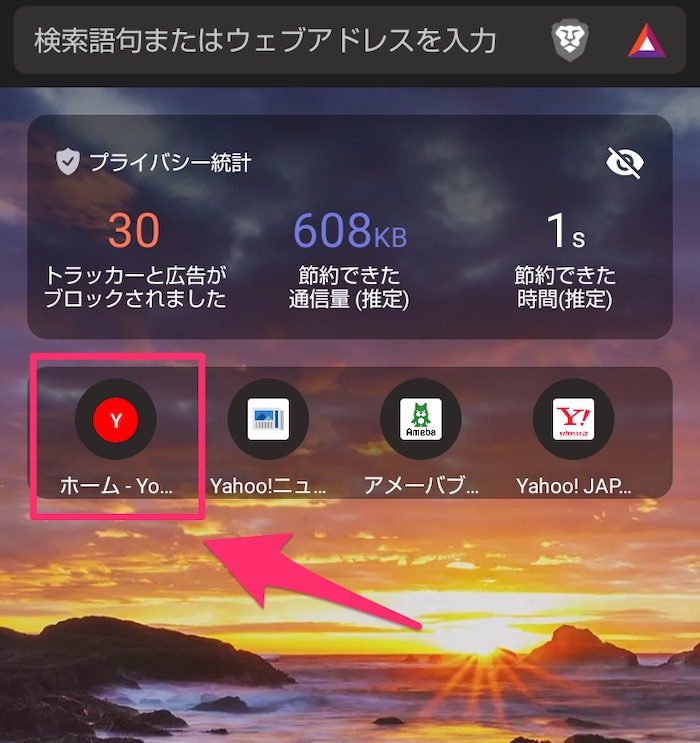
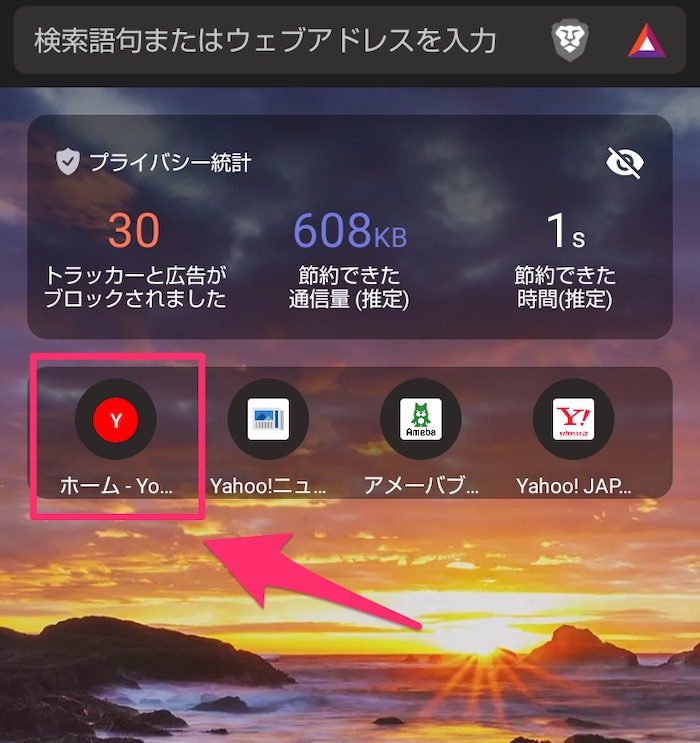
追加されました!
Android版BraveブラウザでYouTube広告を消す方法
BraveブラウザはデフォルトでYouTube広告がブロックされる設定になっています。
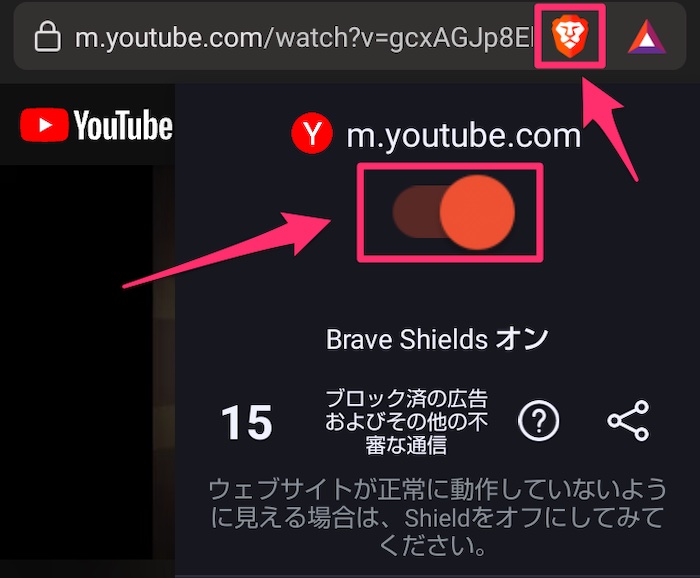
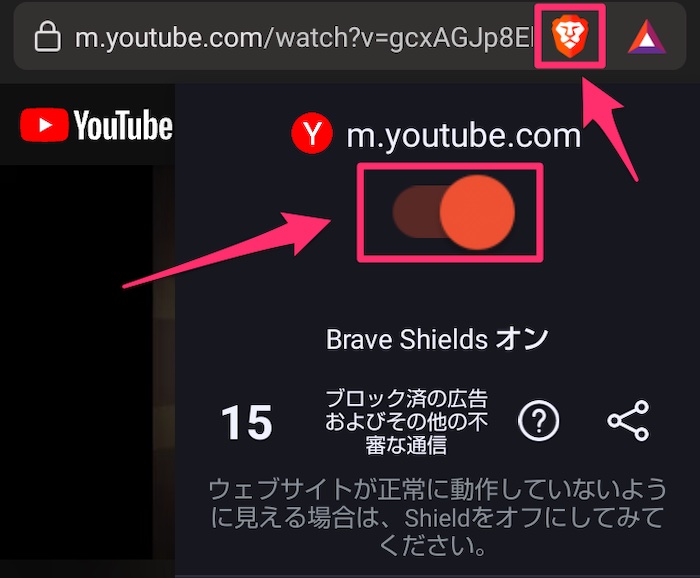
右上のライオンアイコンでオン・オフの切り替えができます。
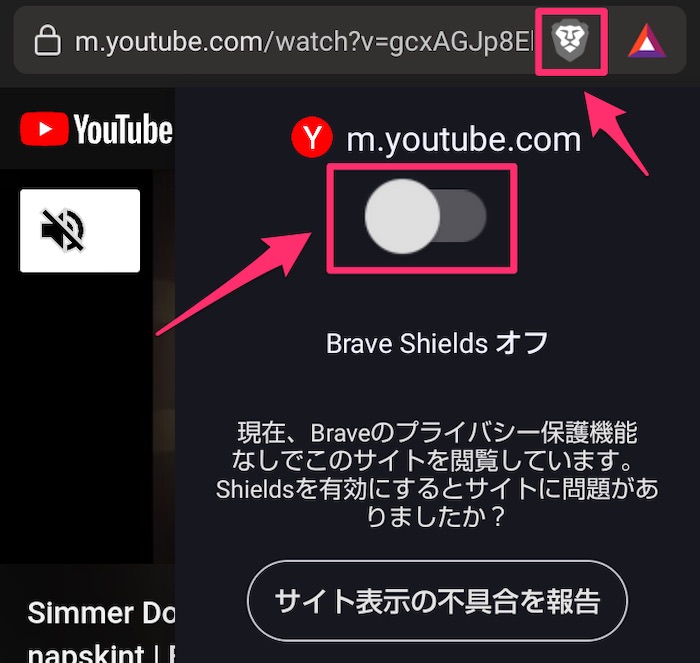
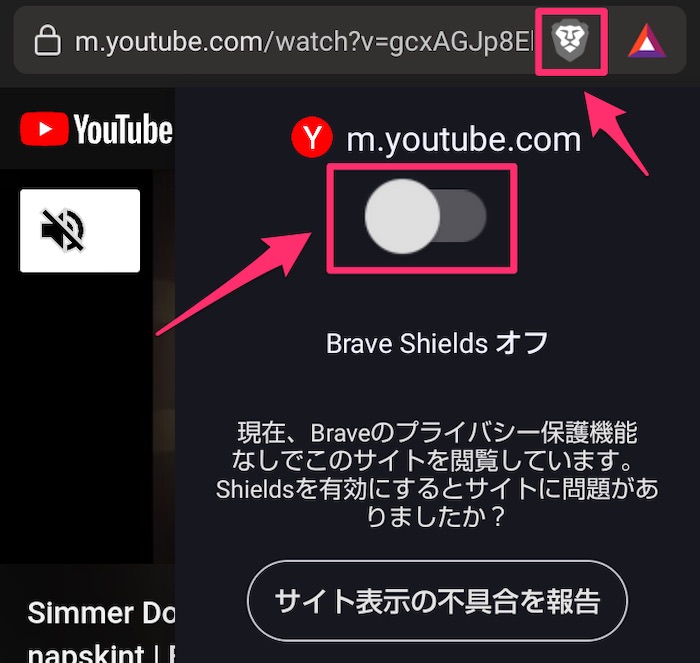
オフにするとライオンアイコンが白黒になり、広告が再生されます。
Android版BraveでYouTubeのバックグラウンド再生方法
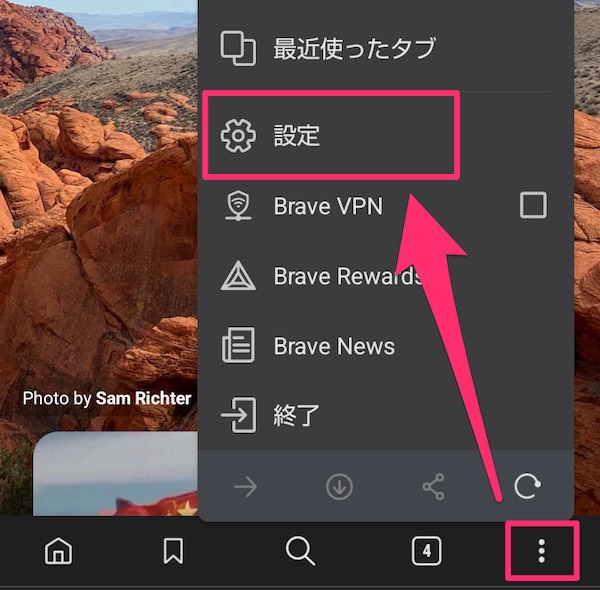
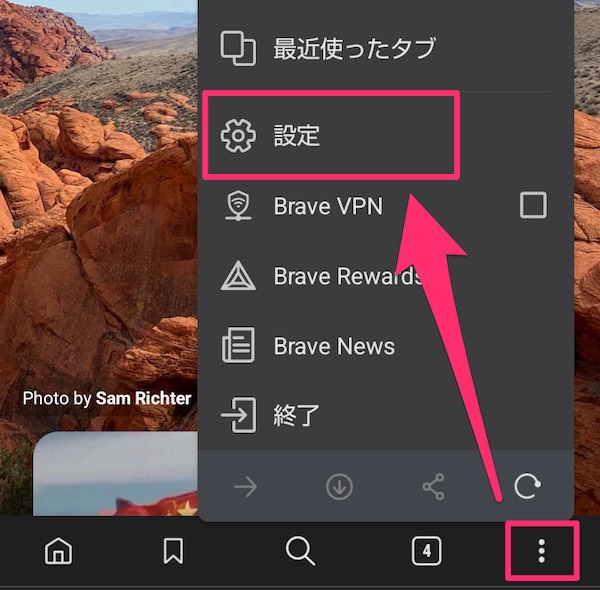
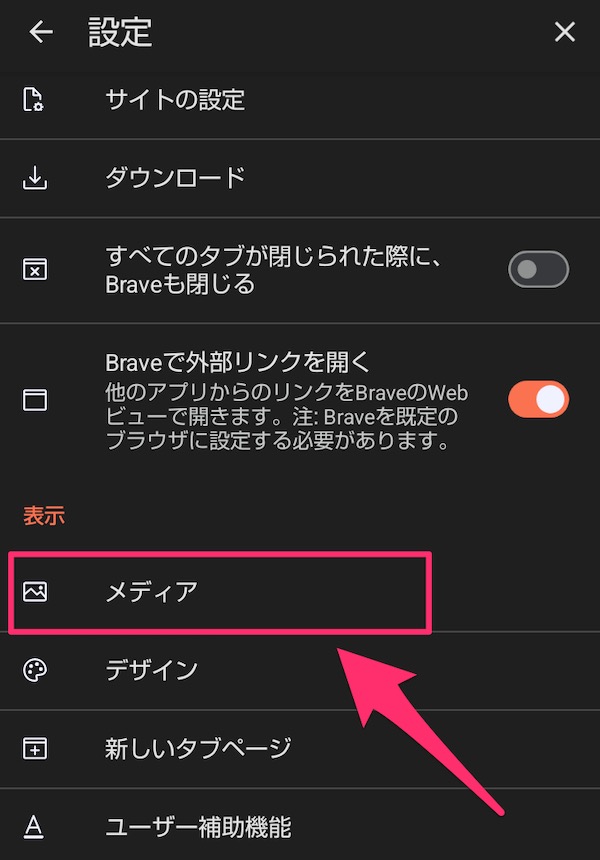
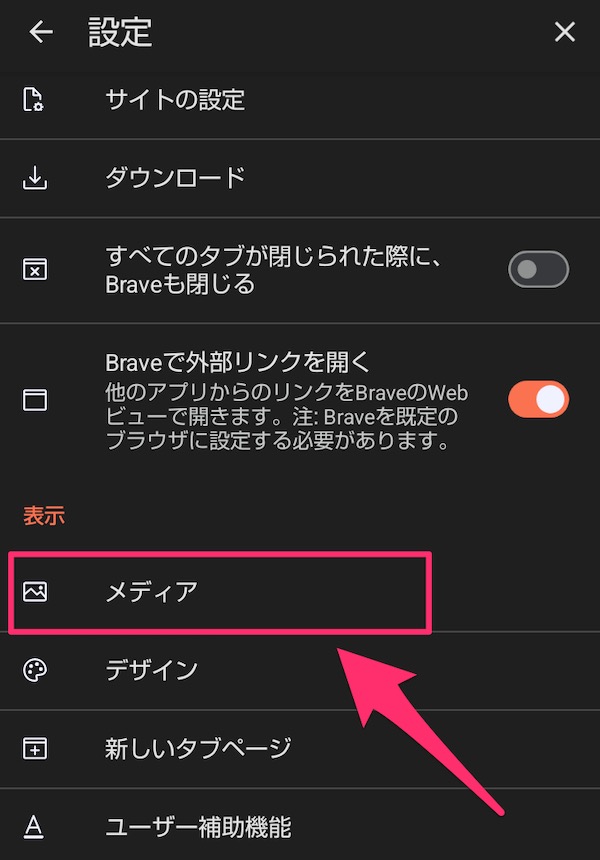
右下の設定アイコンの設定から、メディアを選択。
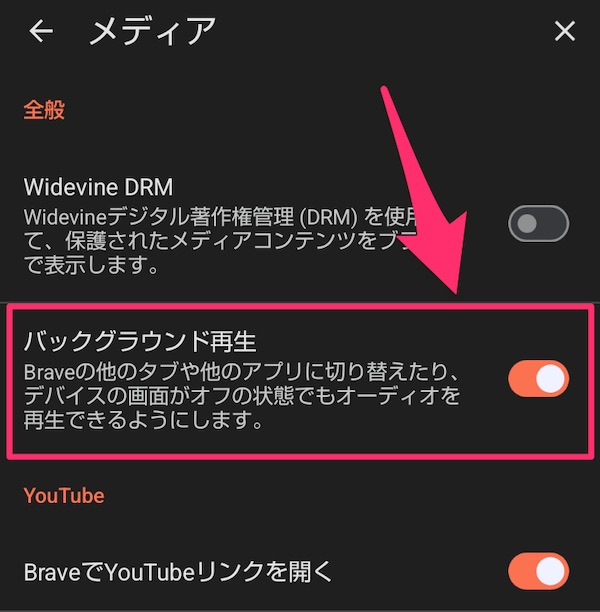
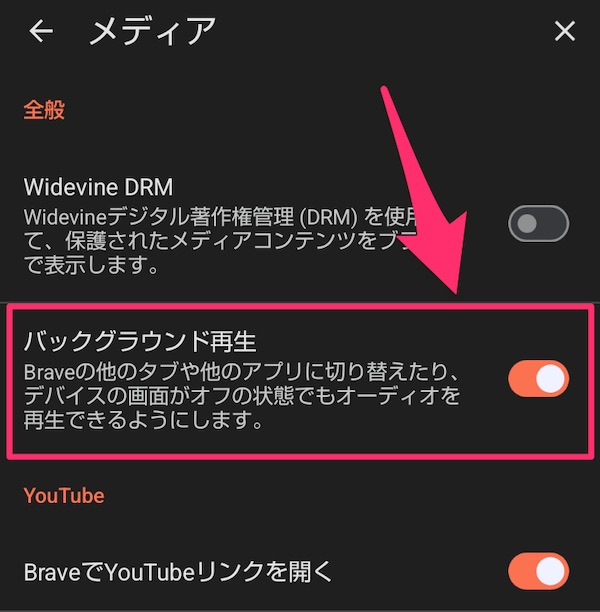
「バックグラウンド再生」をオンにします。
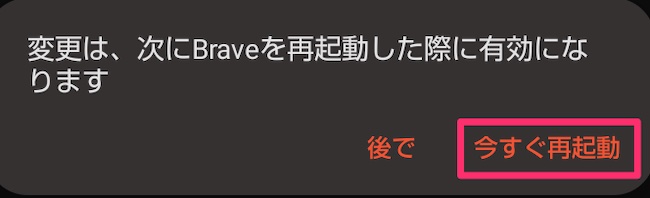
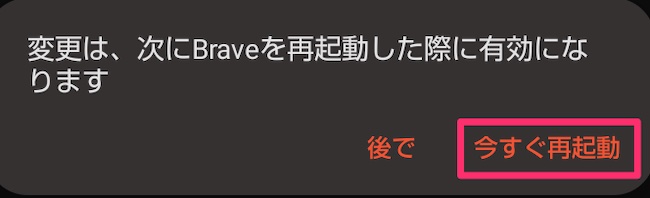
ポップアップが表示されるので「今すぐ再起動」をタップし、再起動したら完了です。
別のアプリをひらいても、再生が続くようになりました!
Android版でABEMAのCMカット
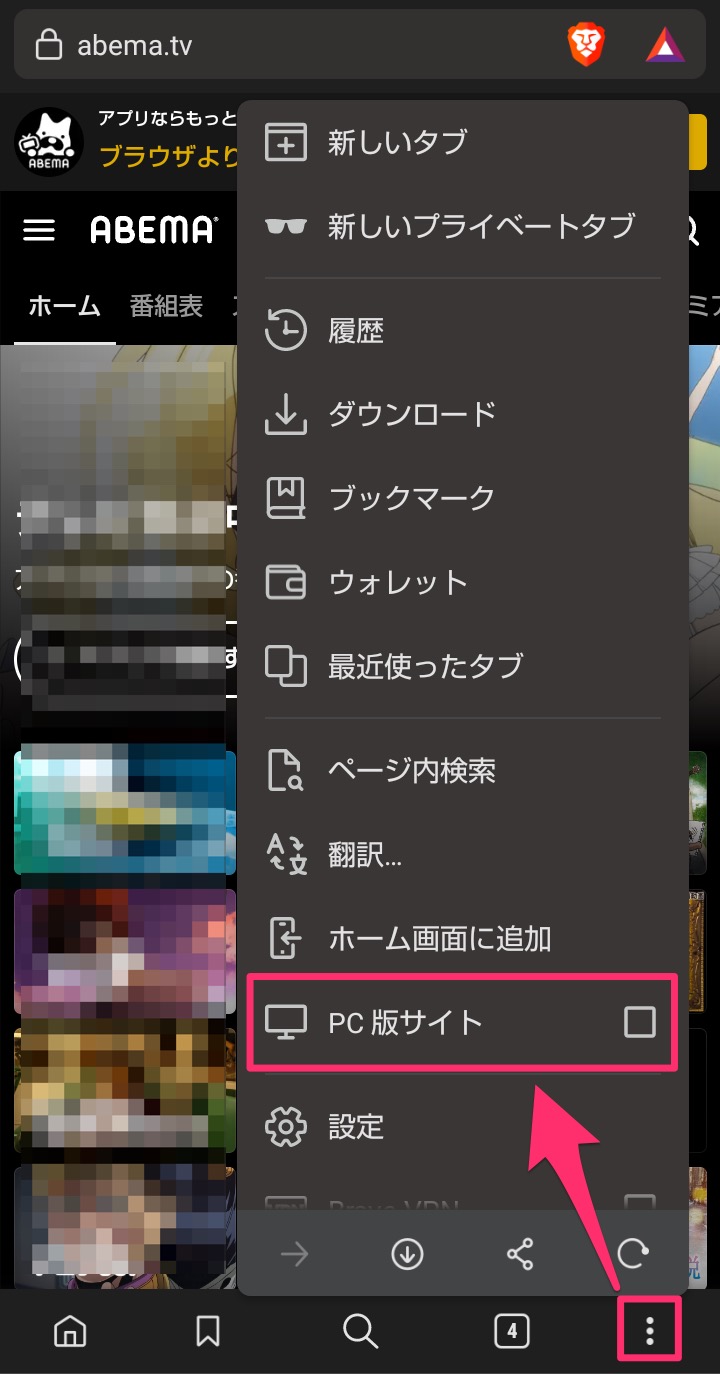
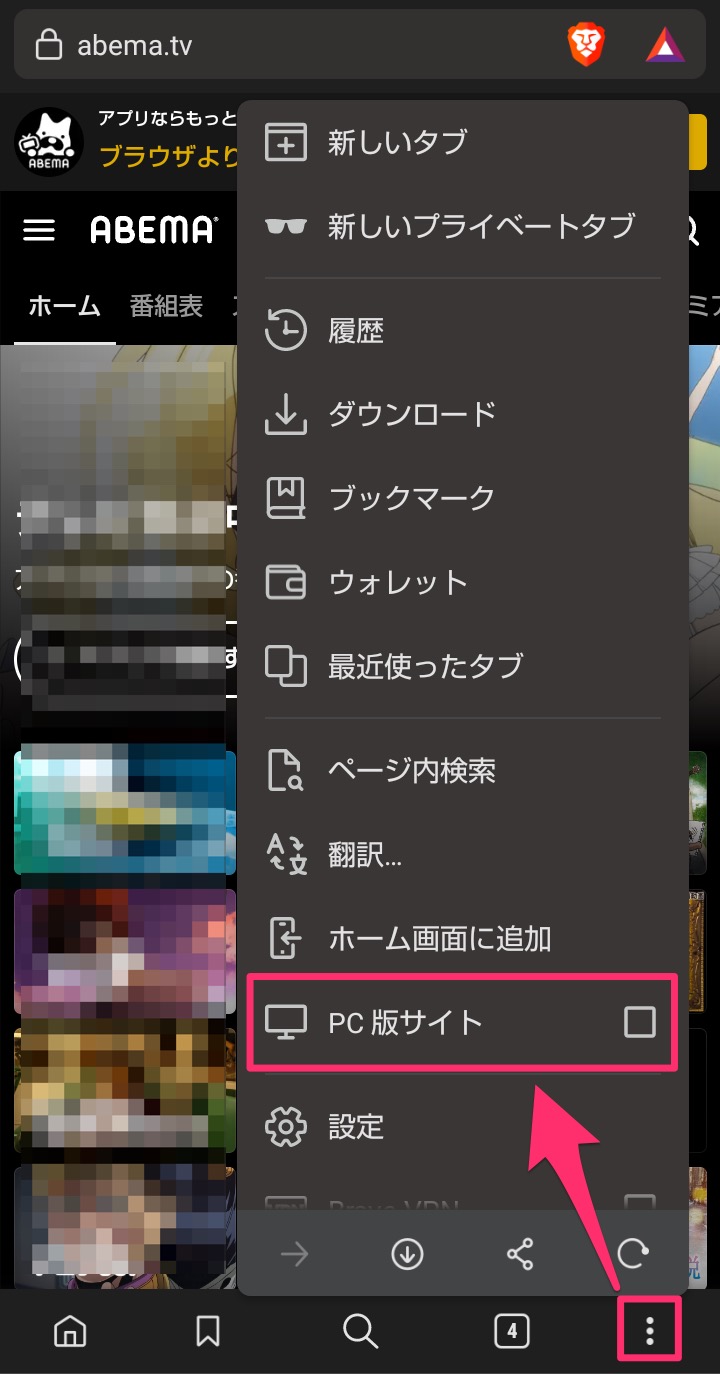
Android版Braveは、ABEMAのCMもカットできます。
ABEMAのページで、メニューから「PC版サイト」を選ぶだけです。
Android版Braveの使い方Q&A


Android版Braveの使い方に関する、よくある質問にお答えします。
Androidでオフライン再生する方法は?
残念ながら、Android版のBraveはオフライン再生ができません。


オフライン再生ができる便利な「Playlist機能」は、iOSのみ対応しています。
Android版の開発も進めてるようなので、リリースを待ちましょう。
iPhoneユーザーは「Brave Playlistでオフライン再生する方法」を参考にしてみてください。
拡張機能は入れられないの?
Android、iOSともに対応していません。
拡張機能はパソコン版で利用しましょう。
詳しくは、「Braveブラウザで拡張機能をつかう方法」で解説しています。
Android版とiPhone版に違いはあるの?
アプリの規約によって、若干違いがあります。
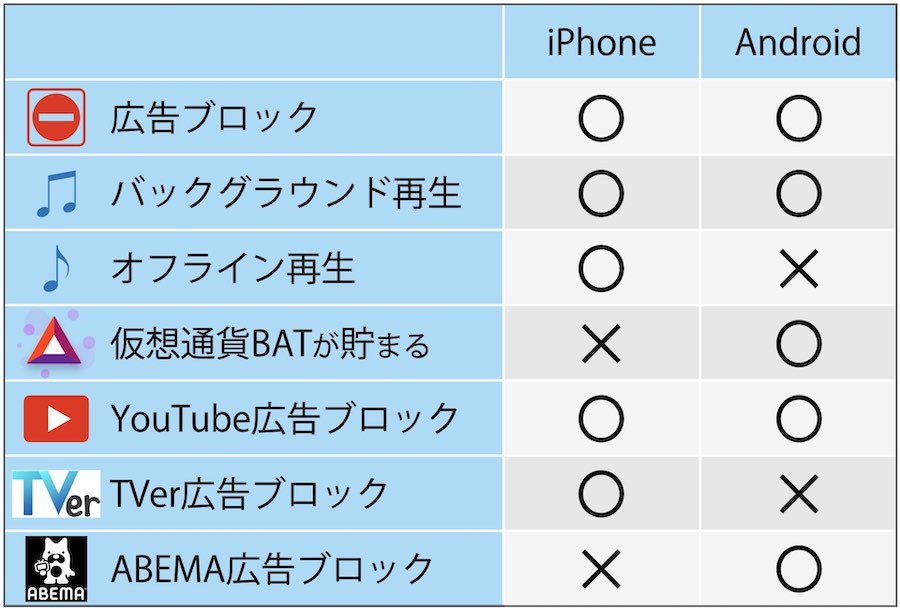
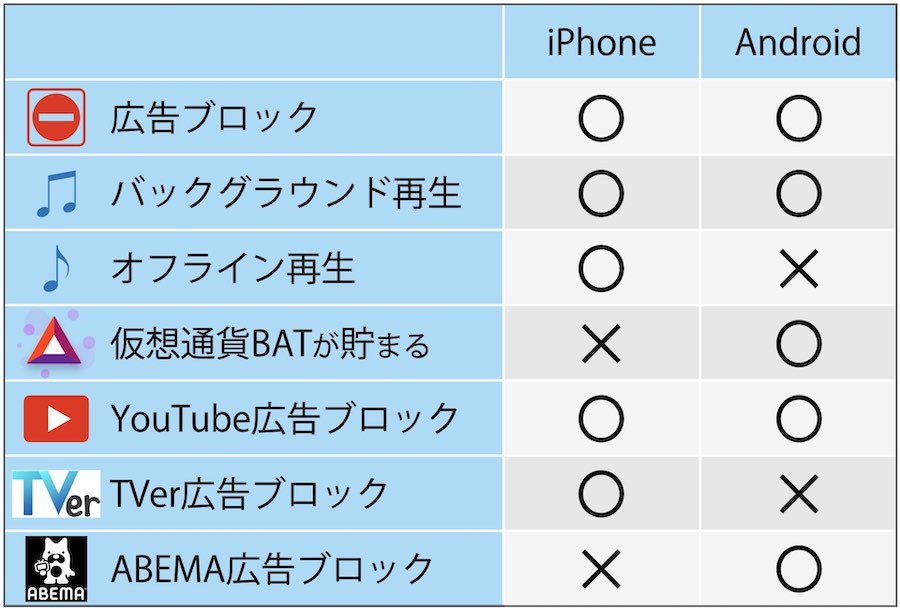
どちらも広告ブロック(YouTubeも)と、バックグラウンド再生はできます。
Android版は仮想通貨を稼げるけど、オフライン再生ができない。
機能の違いはありますが、優秀なブラウザであることには変わりません。
YouTube広告のブロックは違法では?
結論をいうと、「合法」です。
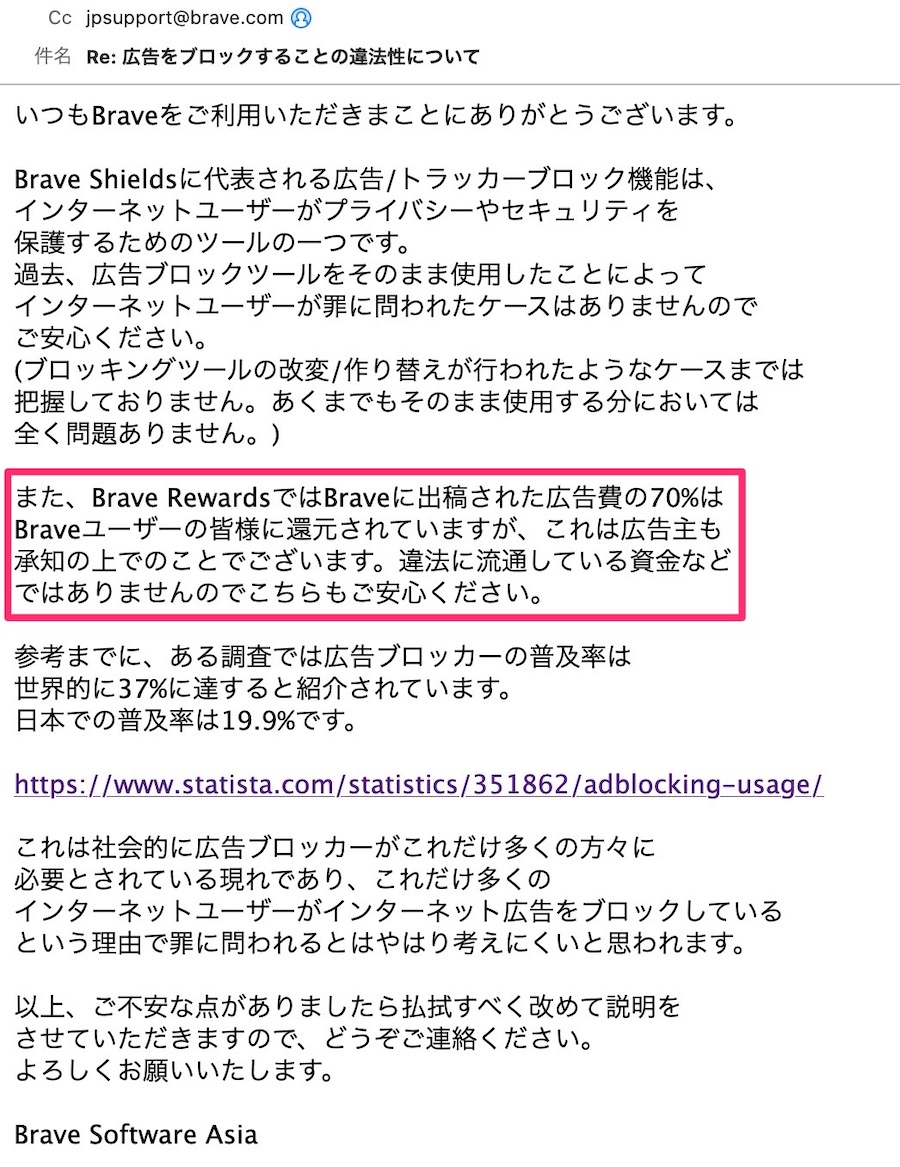
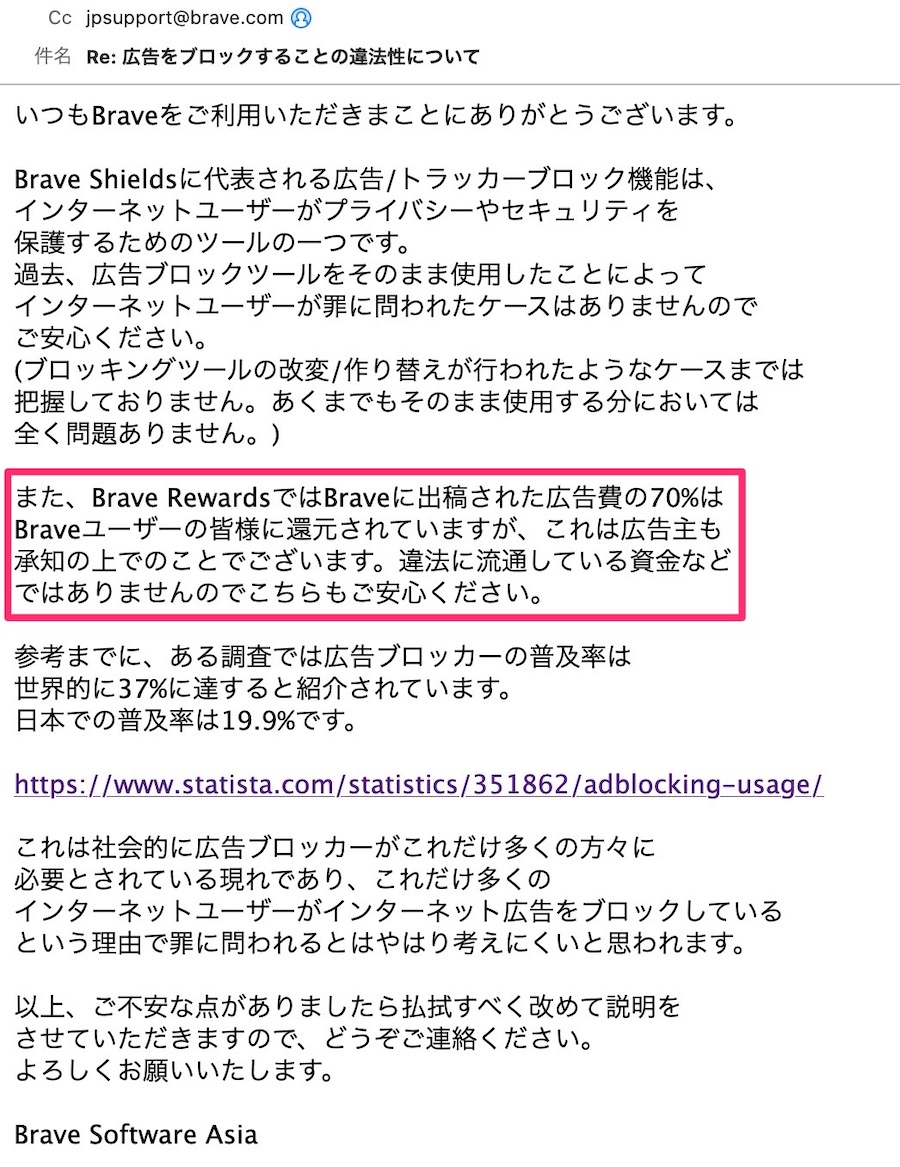
実際にBrave公式に問い合わせて、回答をもらっています。
また、以下7つの理由から違法性はないと言えます。
- 広告ブロックの裁判で合法の判決が出ている
- 第三者期間から「最もプライバシーが保護されたブラウザ」に選出
- App Store、Google Playの審査をクリア
- ビットフライヤーと業務提携している
- Braveユーザーの逮捕者はゼロ
- Braveブラウザの創設者はJavaScriptの生みの親
- 他にも広告を表示しないブラウザがある
「Braveブラウザが違法ではない7つの根拠と安心して使える理由」で詳しく解説しているので、合わせてご覧ください。
まとめ:Android版Brave(ブレイブ)ブラウザ


Android版Braveブラウザの設定方法は4ステップ
1.無料でビットフライヤーの口座開設をする 2.Braveブラウザのアプリを入れる 3.初期設定をする 4.Braveとビットフライヤーを連携する
広告なし(YouTubeも!)でネットが使えて、仮想通貨がもらえるオトクなブラウザ。 使えばつかうほど稼げるので、積極的に使っていきましょう!
もっと早く知りたかった!
【一度設定すれば自動で貯まる】
Braveを使うだけで貯まっていく仮想通貨をもらうには、ビットフライヤーの口座が必要です。
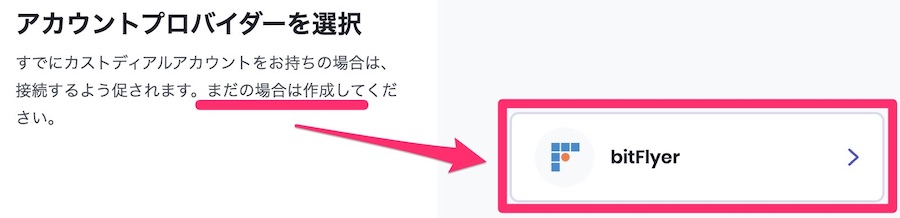
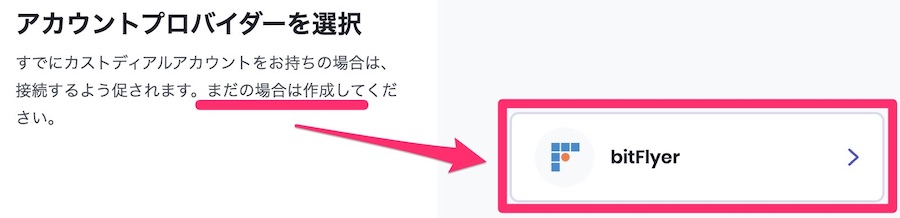
Braveと口座を接続すれば、毎月貯まったBATを自動的にもらえます。
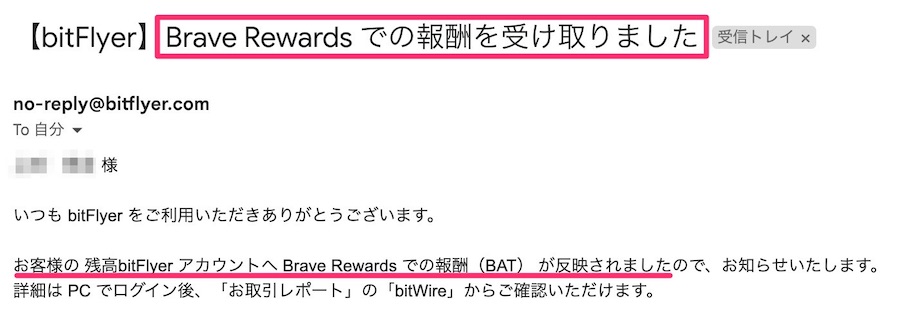
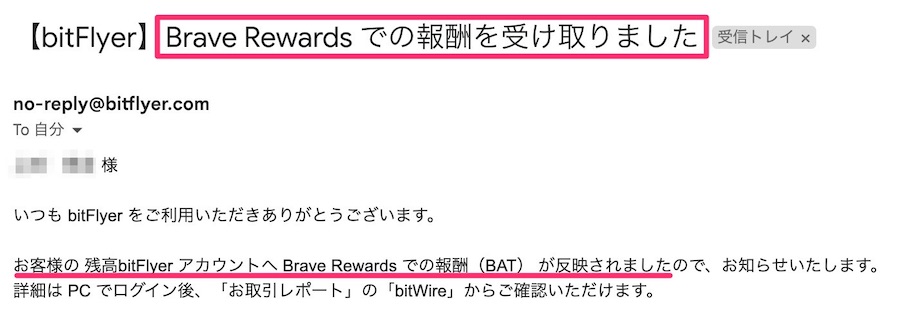
今なら、限定コード「tylip0az」を入力すると、1,500円分のビットコインがもらえるキャンペーン実施中!
↓コピペしてください。
ビットコインがもらえる間に、ビットフライヤー口座を開設するのがお得です!
\ 10分で完了 /
招待コード「tylip0az」でビットコインGET!


- NFTコレクター
- NFT投資で含み益200万円超
- NFT保有数:600点以上
- 音楽NFTコレクションを運営
- バンドマンでギターリスト
- 元ECサイト運営マネージャー:年商10億






























